Installera om Skype eller försök att stänga av Focus Assist på din Windows-dator
- Att missa viktiga aviseringar kan vara riktigt frustrerande. Flera användare har rapporterat att aviseringsljudet på Skype inte fungerar.
- För att fixa detta kan du kontrollera om du är inloggad och även tillåta att Skype körs i bakgrunden.
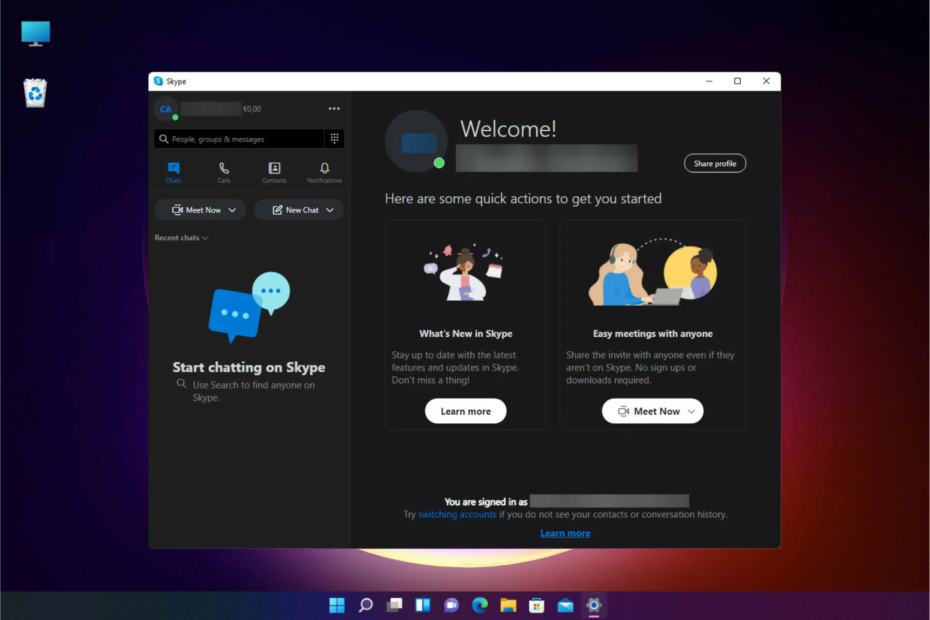
XINSTALLERA GENOM ATT KLICKA PÅ LADDA FILEN
- Ladda ner Restoro PC Repair Tool som kommer med patenterad teknologi (patent tillgängligt här).
- Klick Starta skanning för att hitta Windows-problem som kan orsaka PC-problem.
- Klick Reparera allt för att åtgärda problem som påverkar din dators säkerhet och prestanda.
- Restoro har laddats ner av 0 läsare denna månad.
Skype är en trevlig app för videosamtal och meddelanden
som många använder för att utföra arbetsrelaterade uppgifter eller för tillfällig chatt. Eftersom att ta emot aviseringar är en av Skypes viktigaste funktioner, kan man förstå frustrationen om Skype inte gör aviseringsljud.Du kommer att hitta flera användarrapporter om samma Skype som inte gör problem med aviseringsljud. Om du också upplever samma problem är den här guiden precis för dig.
Varför avger inte Skype meddelandeljud på min dator?
Efter lite forskning har vi hittat ett gäng vanliga orsaker som är särskilt ansvariga för att Skype inte gör felmeddelanden:
- Du är inte inloggad: Om du inte är live eller inte inloggad på ditt Skype-konto, då kommer du inte att få aviseringar för nya meddelanden.
- Fokushjälpen är påslagen: Windows 10 eller 11-användare kanske har lämnat Focus Assist påslagen, på grund av vilket du inte får aviseringar om nya meddelanden.
- Kontrollera aviseringsinställningarna: Du kan ha inaktiverat aviseringsinställningarna på din PC, vilket är anledningen till att du inte får aviseringsljud.
- Skype-aviseringsljudet är avstängt: Ofta justerar vi av misstag inställningarna i appen, vilket kan resultera i ett så litet problem.
Nu när vi vet de möjliga orsakerna till detta problem, låt oss fixa det med lösningarna nedan.
Vad kan jag göra om Skype inte gör aviseringsljud på min Windows-dator?
Innan du går vidare med de avancerade felsökningsmetoderna, här är några snabba lösningar som du kan tillämpa:
- Om du har ställt in Stör ej som din Skype-status, kommer Skype inte att störa dig och kommer inte att skicka några meddelanden till dig. Även om vem som helst kan skicka meddelanden till dig kommer du inte att bli varnad. Klicka på din profilbild och ställ in din status som Aktiva och kontrollera om du kan ta emot aviseringsljud.
- Testa att starta om din dator, eftersom detta kan lösa många tillfälliga fel eller buggar som kan orsaka problemet. Så här gör du om datorn fortsätter att starta om slumpmässigt.
- Du kan också prova att höja volymen för att kontrollera om ljudet inte var avstängt.
- Starta om Skype-appen. Ofta kan den föregående sessionen ha misslyckats med att ladda alla viktiga filer.
- Logga in på Skype-appen och kontrollera om du får aviseringar eller inte.
Låt oss kolla in den avancerade felsökningsmetoden som hjälper dig att lösa problemet.
1. Tillåt Skype att köras i bakgrunden
- tryck på Vinna + jag knappar för att öppna inställningar.
- Klicka på Appar till vänster.
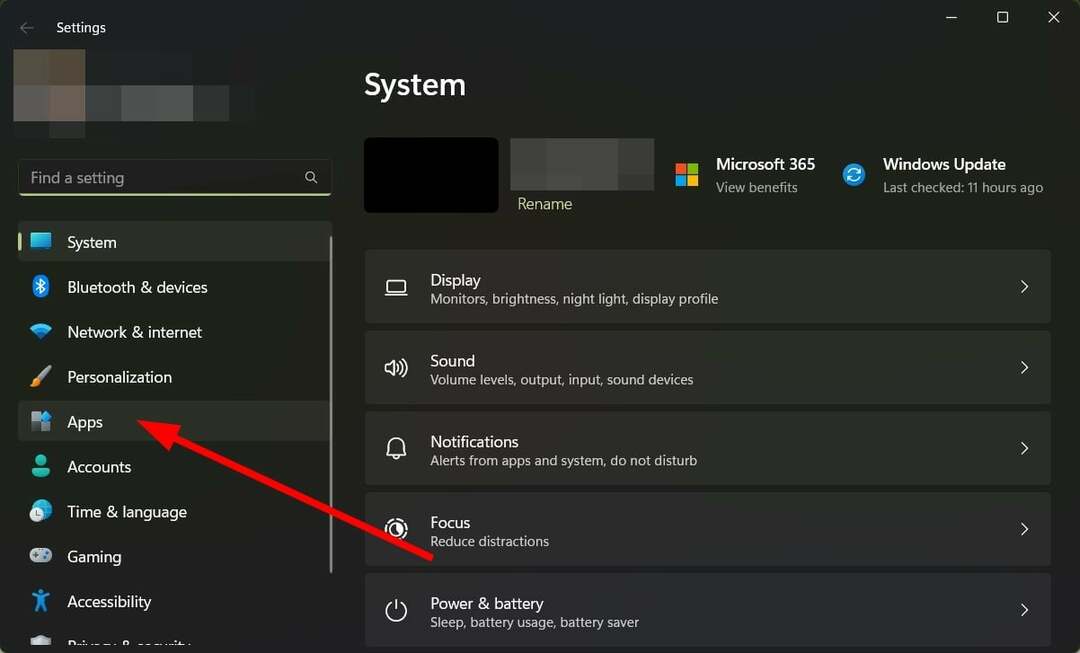
- Klicka på Installerade appar från höger.
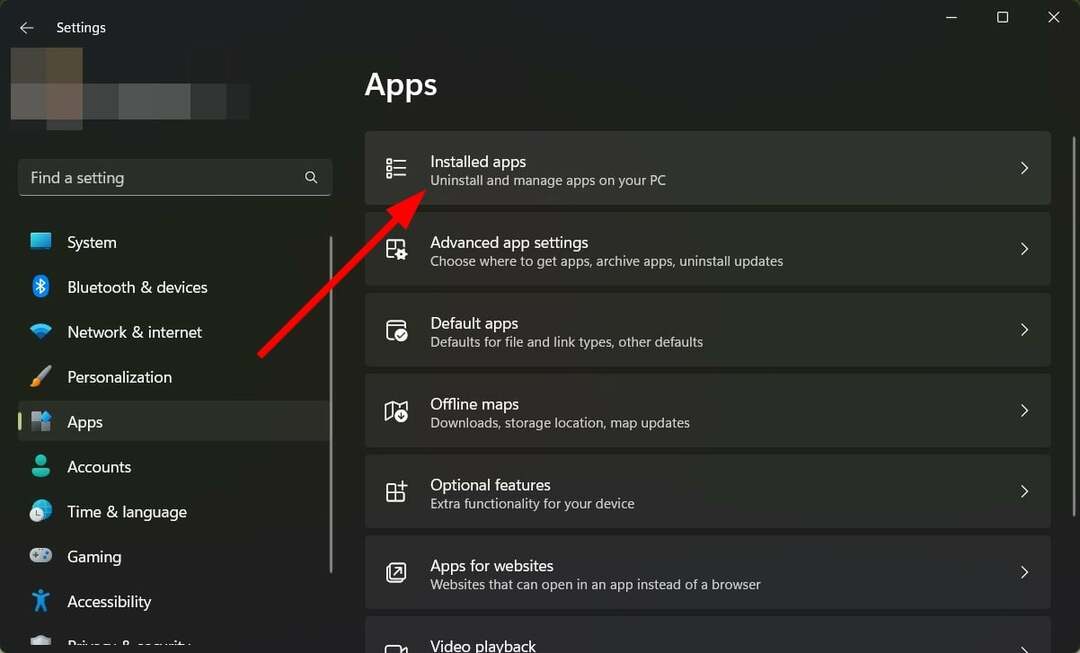
- Lokalisera Skype, Klicka på 3-punktsikon och välj Avancerade alternativ.
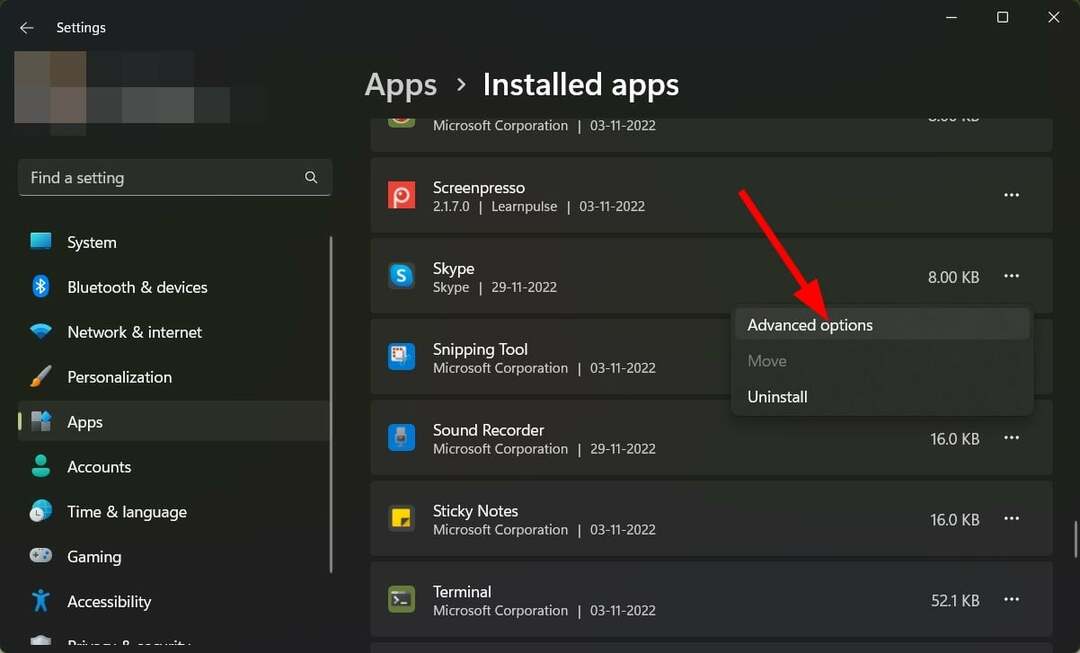
- Under Behörigheter för bakgrundsappar rullgardinsmenyn, välj Alltid.
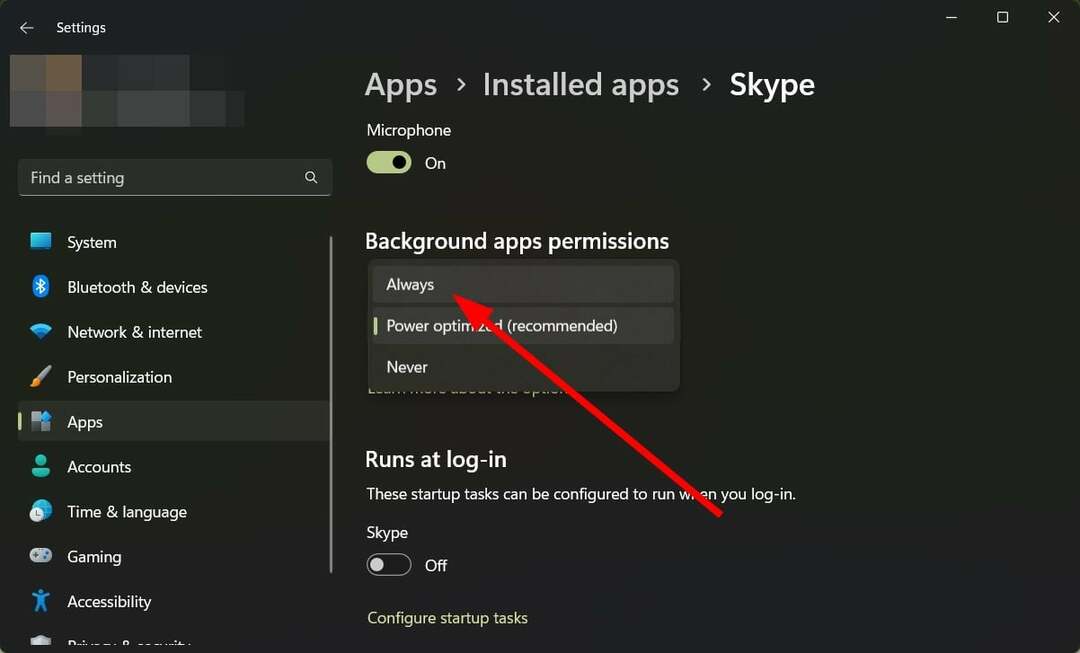
- Stänga menyn Inställningar och se om detta löser problemet eller inte.
Om du inte har tillåtit att Skype-appen körs i bakgrunden kan detta hindra dig från att inte bara få meddelanden från dina kontakter, utan Skype kommer inte att göra några meddelandeljud.
2. Kontrollera aviseringsinställningarna
- tryck på Vinna + jag knappar för att öppna inställningar.
- Välj Aviseringar från höger sida.
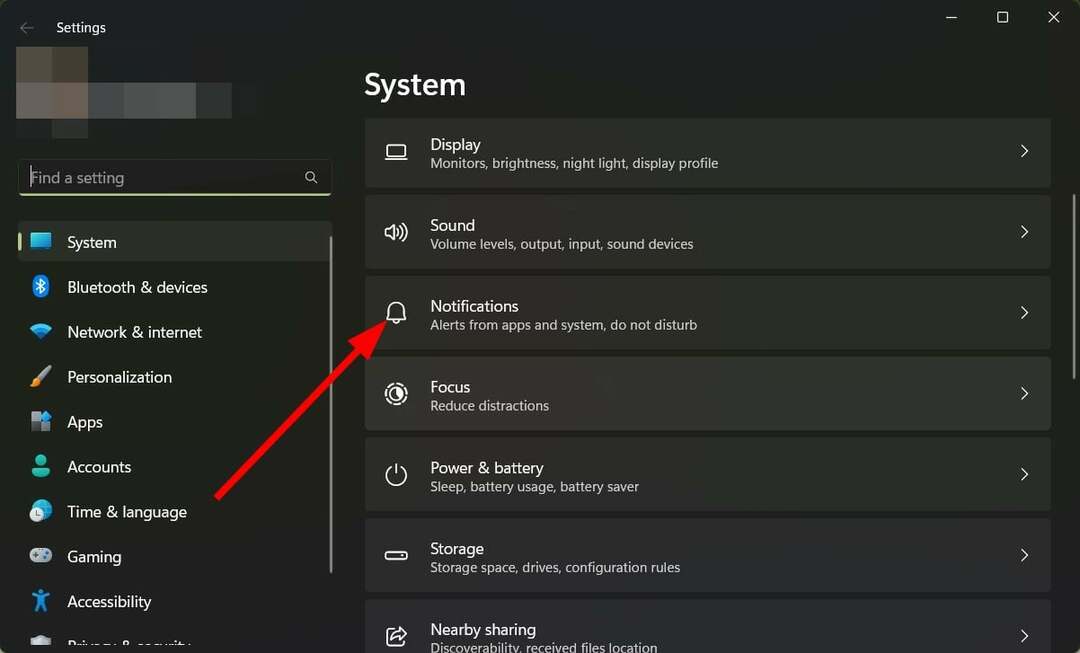
- Slå på Aviseringar växlar.
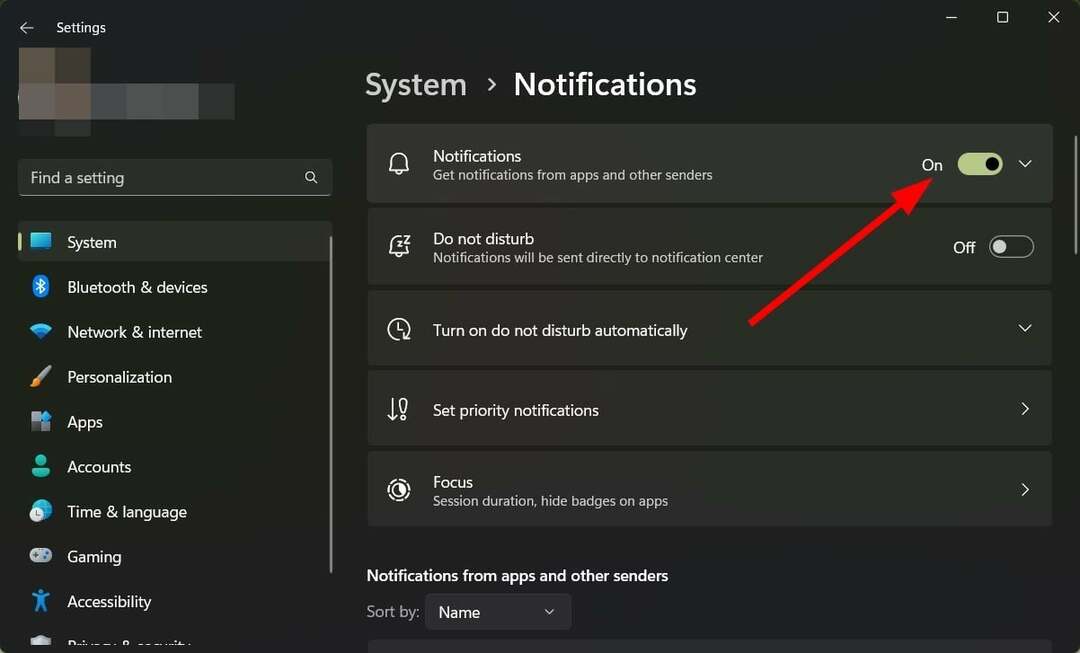
- Klicka på nedåtpilen bredvid växlingsknappen för Aviseringar.
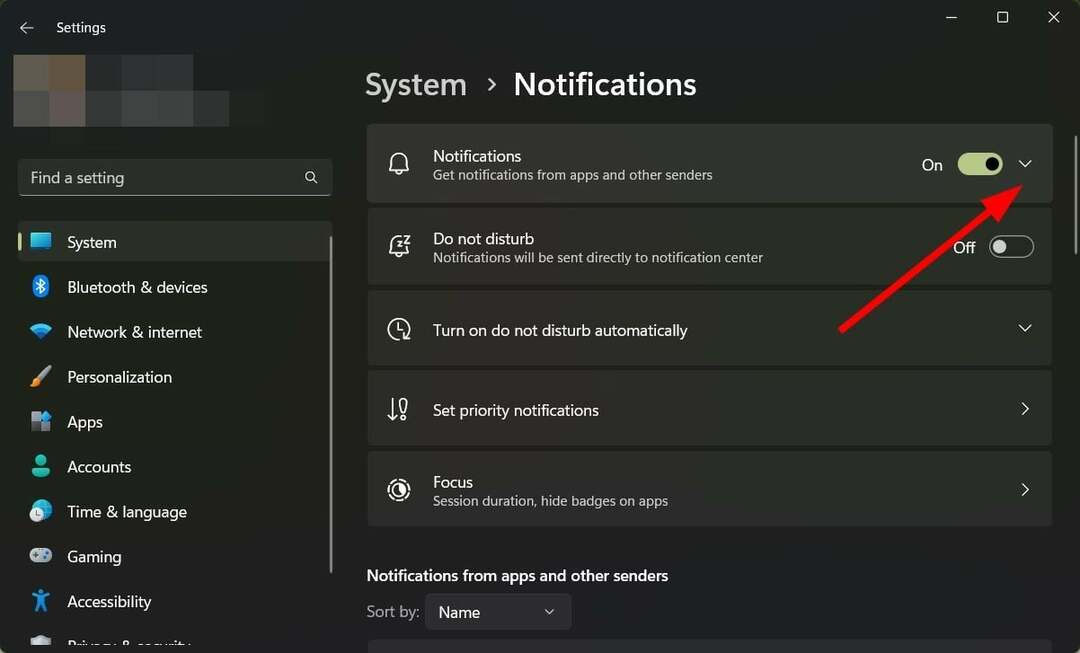
- Markera rutan för Tillåt aviseringar att spela upp ljud alternativ.
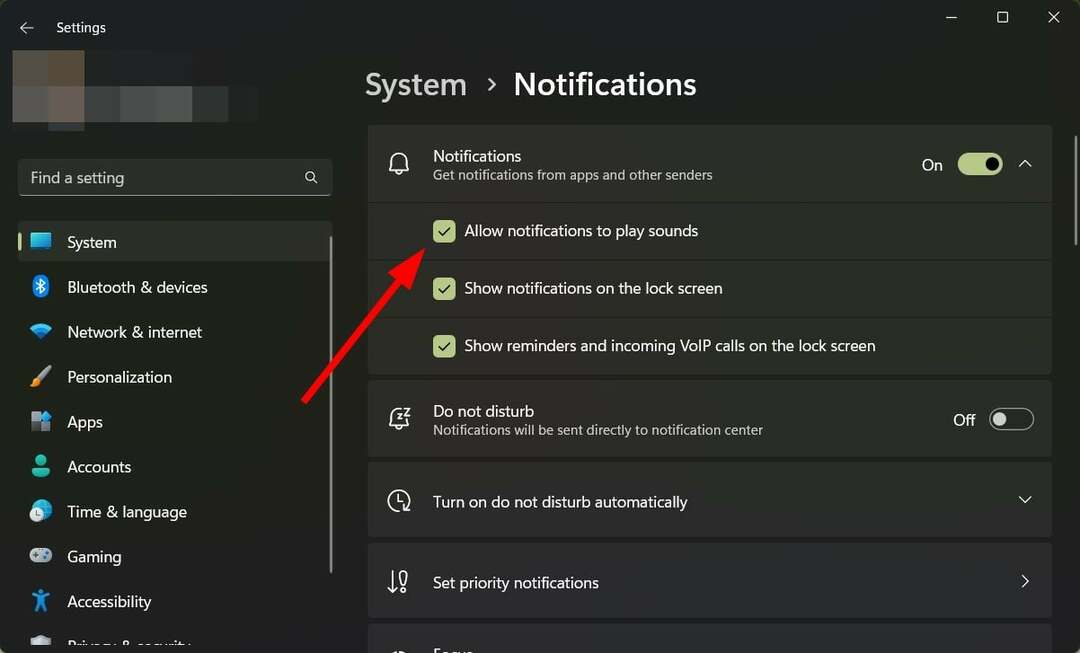
3. Stäng av Focus Assist
- tryck på Vinna + jag knappar för att öppna inställningar meny.
- Klicka på Fokus på höger sida.
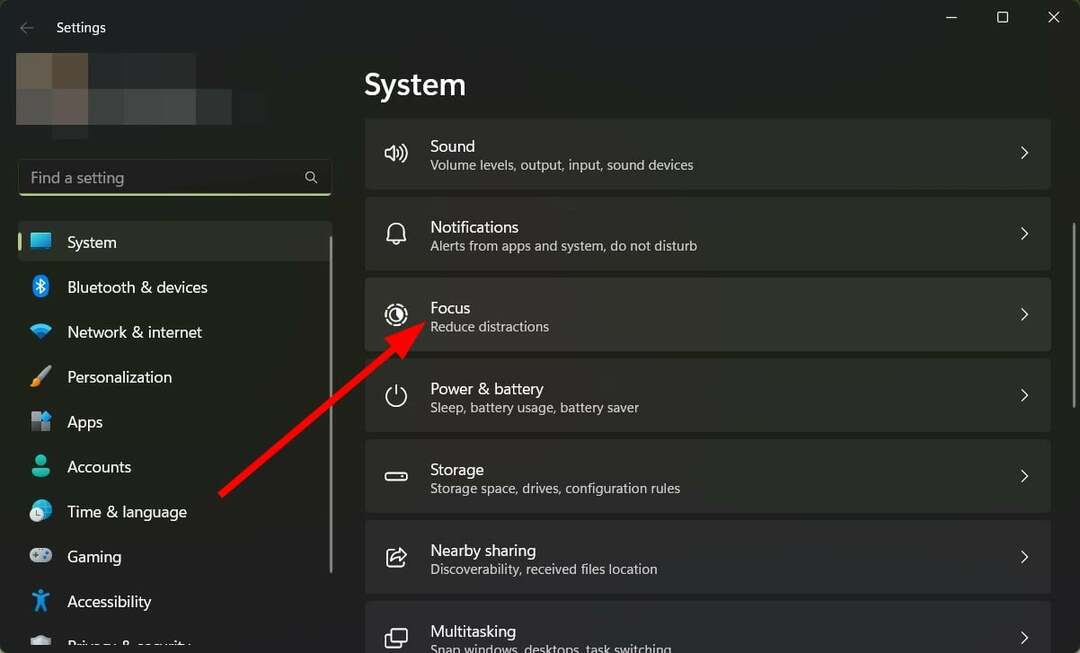
- Klicka på Stoppa fokussessionen knappen för att stänga av Fokus Assist.
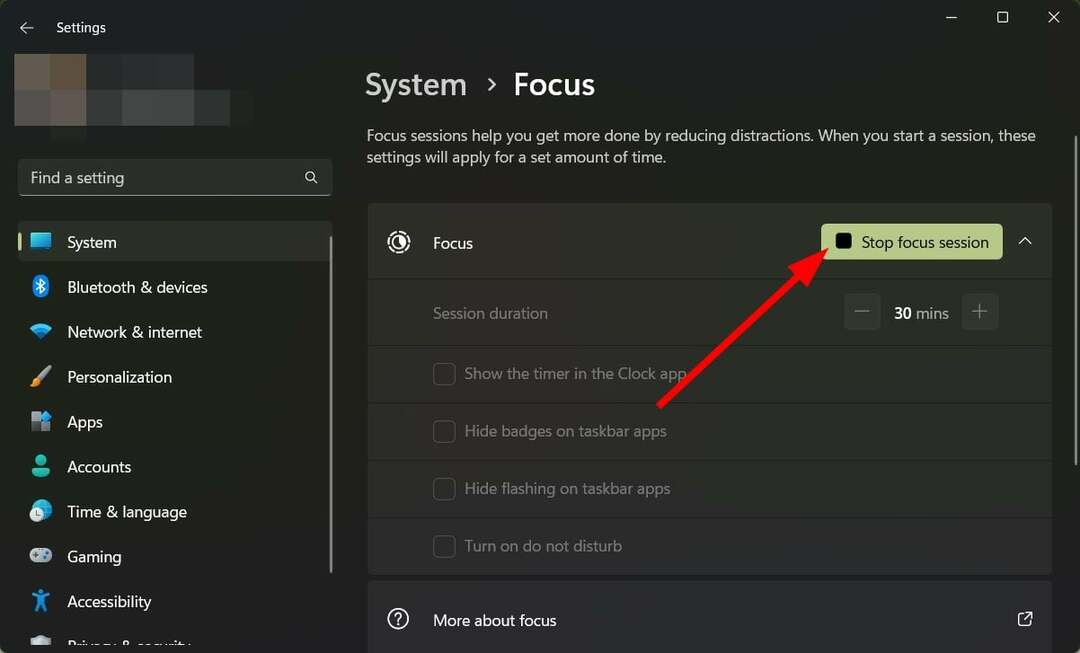
Experttips:
SPONSRAD
Vissa PC-problem är svåra att ta itu med, särskilt när det kommer till skadade arkiv eller saknade Windows-filer. Om du har problem med att åtgärda ett fel kan ditt system vara delvis trasigt.
Vi rekommenderar att du installerar Restoro, ett verktyg som skannar din maskin och identifierar vad felet är.
Klicka här för att ladda ner och börja reparera.
Focus assist hjälper dig att stävja distraktioner som aviseringar etc. från att störa dig medan du arbetar med något viktigt.
Det finns chanser att du har lämnat Focus Assist på, vilket är anledningen till att Skype inte gör aviseringsljud.
- Skype kan inte ringa till Kina: Hur man kringgår det här felet
- Bästa Skype-alternativen: 10 val du kan använda 2023
- Skype vs Discord: Varför använda det ena framför det andra?
- Hur man inaktiverar Bing Chatbot i Skype [snabbaste sätten]
4. Kontrollera Skype-inställningarna
- Lansera Skype.
- Klicka på ikonen med tre punkter bredvid ditt profilnamn.
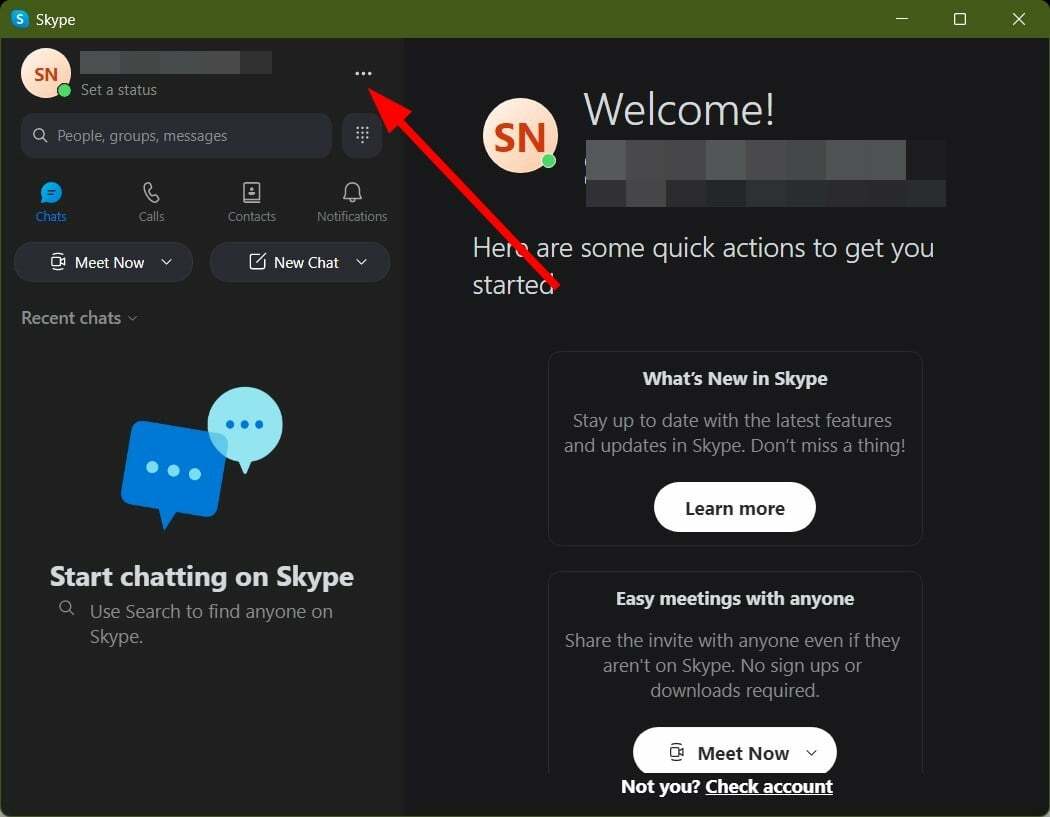
- Välj inställningar.
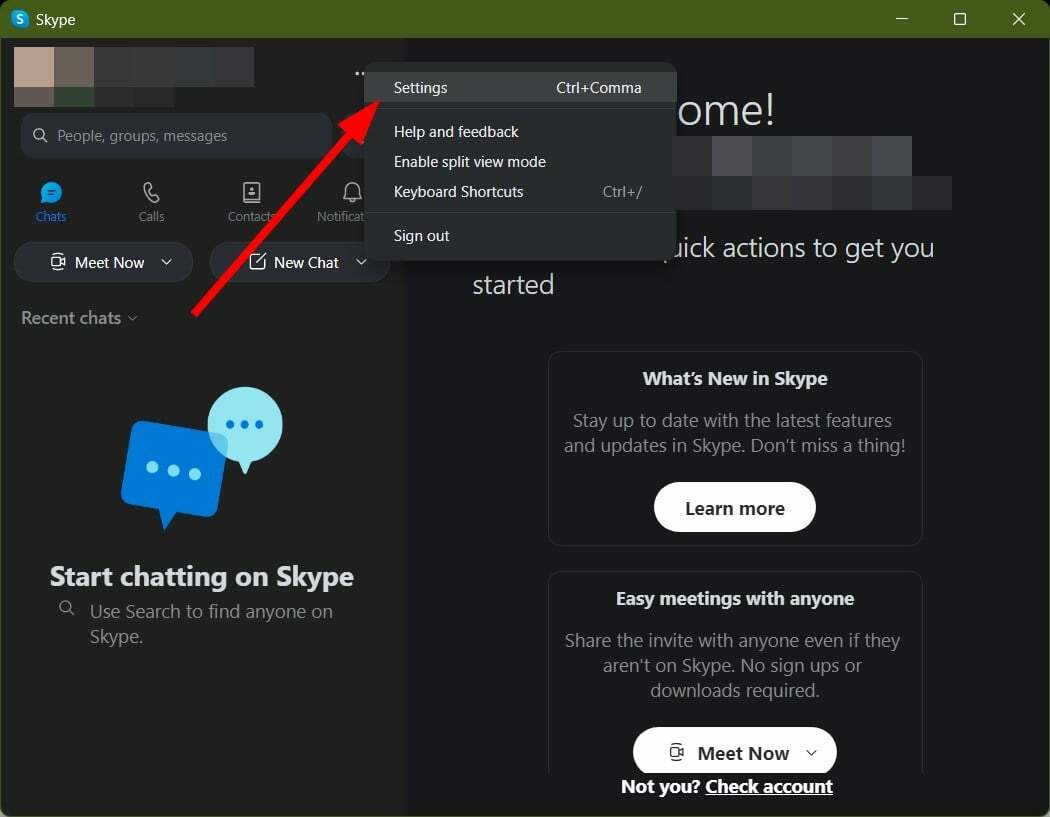
- Klicka på Aviseringar.
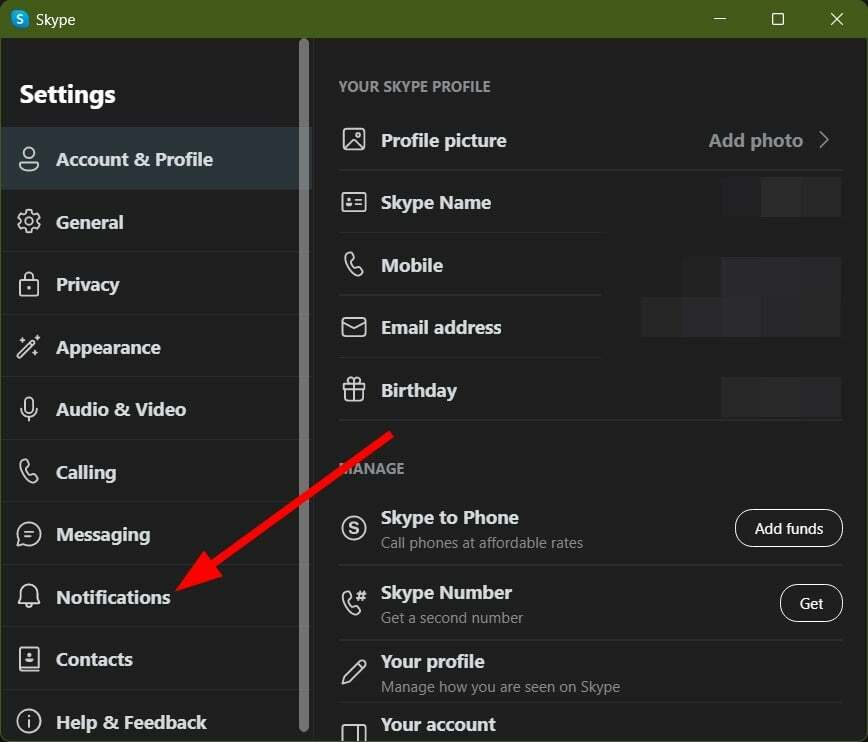
- Kontrollera om Aviseringar ljuder växeln är påslagen eller inte. Om inte, slå på den.
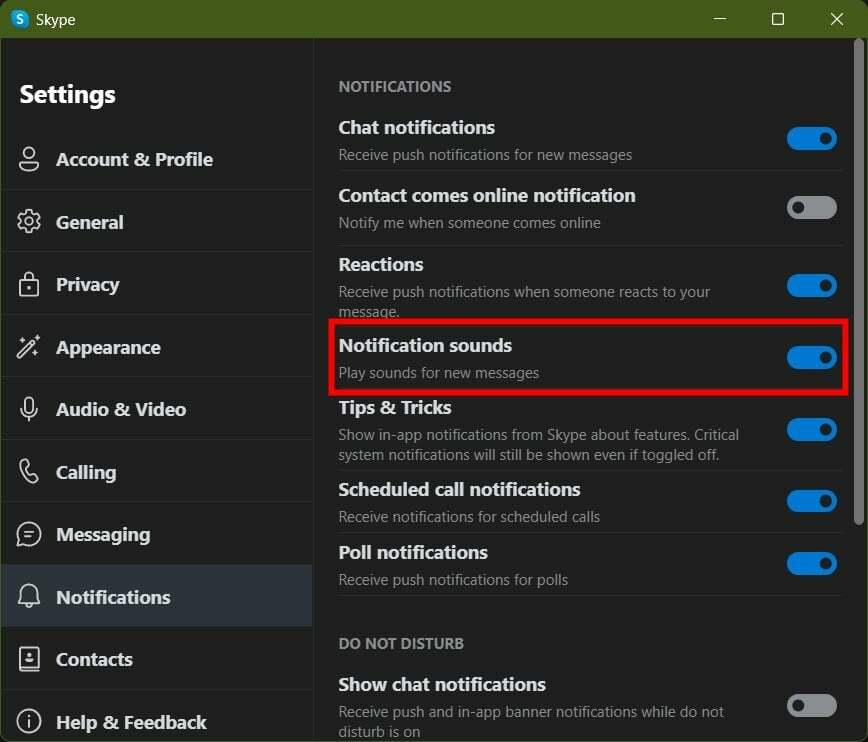
- Stänga sidan Inställningar och kontrollera om Skype gör aviseringsljud eller inte.
Om du frågar hur jag aktiverar Skype för företagsmeddelandeljud, svarar lösningen ovan på den frågan.
5. Installera om Skype
- Öppna Start meny.
- Typ Skype och välj Avinstallera.
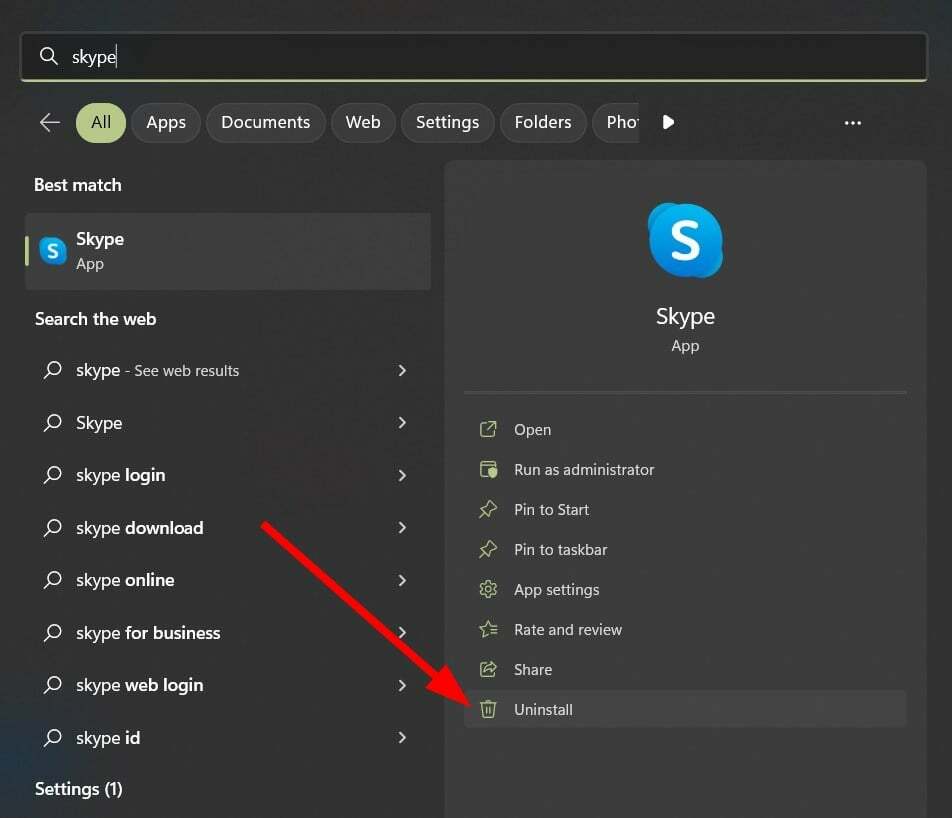
- Träffa Avinstallera för att bekräfta processen.
- Gå till Microsoft Store.
- Installera Skype.
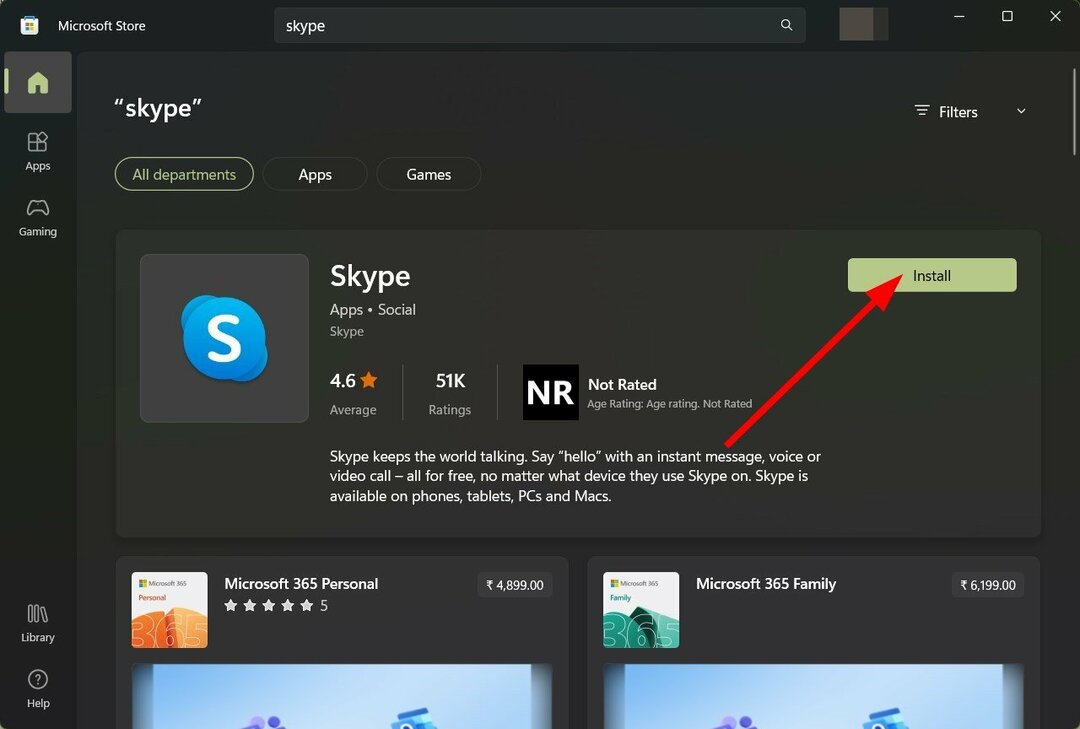
- Logga in med dina referenser och kontrollera om detta löser problemet eller inte.
Ominstallation hjälper dig att installera programmet från början. Detta fungerar när några viktiga filer saknades under föregående session.
Det är det från oss i den här guiden. Du kan hänvisa till vår guide, som ger dig ett gäng lösningar för att lösa problemet Skype fungerar inte på Windows 11.
Vi har också en guide som listar lösningar för att lösa problemet Skype-videon fungerar inte. För användare som inte kan skicka bilder på Skype kan de kolla in vår guide på hur man fixar Skype kan inte skicka bilder.
Berätta för oss i kommentarerna nedan vilken av ovanstående lösningar som löste felet att Skype inte gör aviseringsljud.
Har du fortfarande problem? Fixa dem med det här verktyget:
SPONSRAD
Om råden ovan inte har löst ditt problem kan din dator uppleva djupare Windows-problem. Vi rekommenderar ladda ner detta PC-reparationsverktyg (betygsatt Great på TrustPilot.com) för att enkelt ta itu med dem. Efter installationen klickar du bara på Starta skanning knappen och tryck sedan på Reparera allt.


